标签:
分布式配置助手
分布式配置助手使用手册
分布式配置助手更新日志
本文档使用 MrDoc 发布
产品常见问题解答
-
+
首页
分布式配置助手使用手册
> 使用手册版本:V3.1.2-20231114 ## 一、软件简介 跨平台 4K 可视化分布式配置助手软件使用 Electron 技术开发,前端为 Vue 3,后端为 Java,借助 Electron 的 Web 和跨平台技术优势,提高了开发效率,且支持在不同的系统平台运行。 通过使用该软件,技术人员只需要简单的点击就可以查看公司的各个分布式设备的状态,包括但不限于在线情况、网络信息以及固件版本等。此外,还可以对这些设备的功能进行配置,例如更改 IP 地址、调整视频参数等。更重要的是,技术人员也可以使用该软件对设备的系统进行统一的升级,从而确保设备的安全性和稳定性。这种集中式的管理工具让技术人员大大地提高了工作效率,节省了大量的时间和精力。 设备配置基本操作逻辑:配置输入输出节点信息 -> 绑定设备 -> 下发配置 ## 二、软件授权 ### 2.1 激活软件 初次安装启动该软件时,需要填写授权申请信息,提交申请后,软件默认会进入 7 天的试用状态。若授权申请在 7 天内通过,软件会自动变为已激活状态;若授权申请未在 7 天内通过,软件授权将会自动失效,需要管理员通过申请,然后点击界面上的“刷新状态”按钮,软件变为已激活状态,才能继续使用。 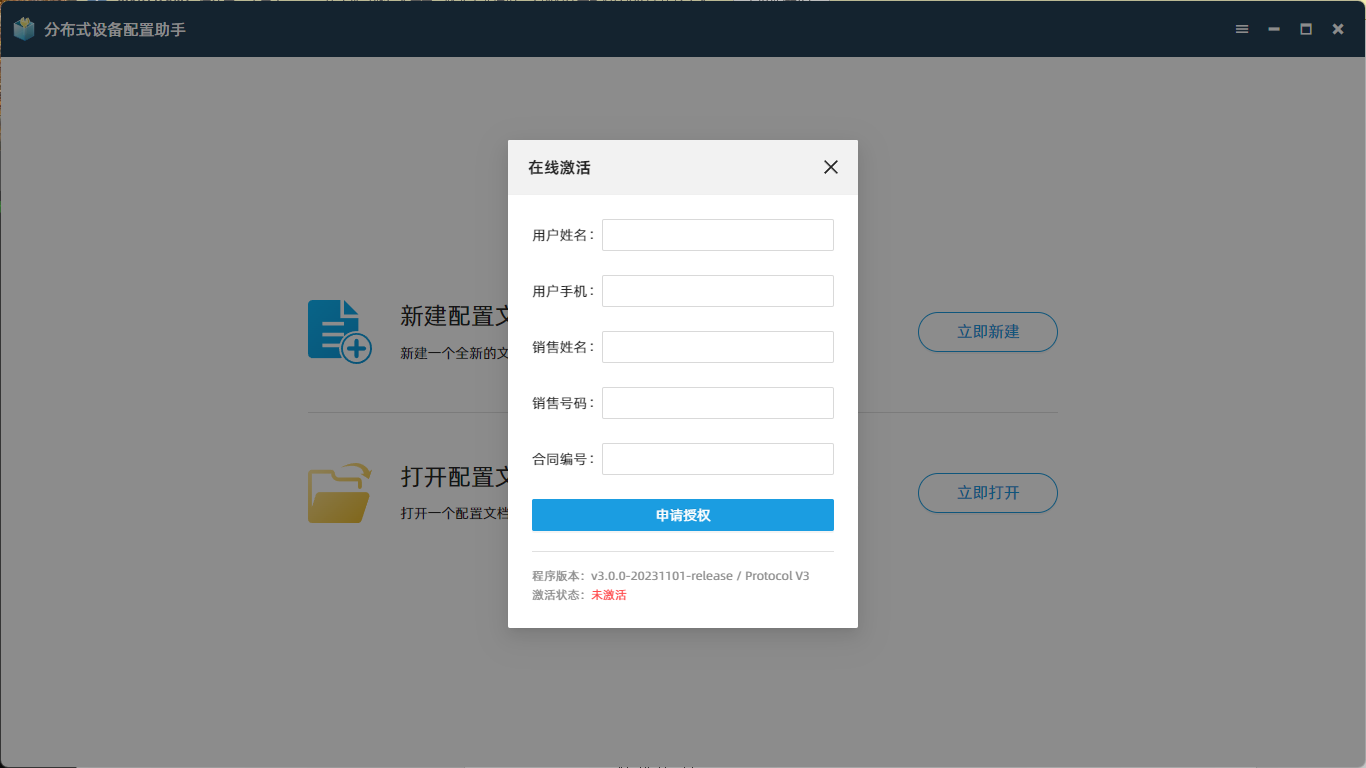 ### 2.2 激活状态 软件激活后,如果有需要,可以在“关于程序 – 查看激活状态”界面中查看当前的激活信息和状态。 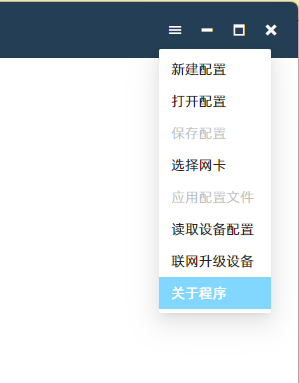 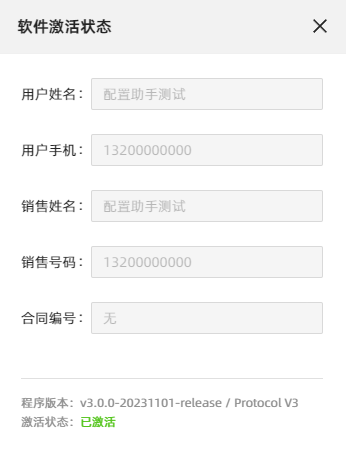 ## 三、主要功能 ### 3.1 软件起始界面 软件激活后,即可进入软件的起始界面。  点击界面上的 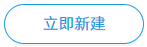 按钮,可以新建配置文件,对局域网内的分布式设备进行状态查询、功能配置等操作。点击界面上的 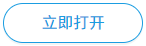 按钮,可以打开通过该软件保存的配置文件,继续编辑,或者查看配置信息。 ### 3.2 下拉菜单 点击软件窗口右上角的  按钮,可以展开软件的主下拉菜单。其实界面上的“新建配置”和“打开配置”操作也可以在这里进行。除此之外,还可以进行“选择网卡”“读取设备配置”以及“联网升级设备”等操作。 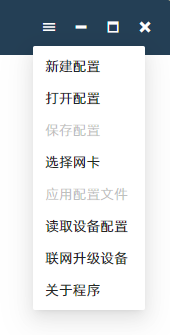 ### 3.3 选择网卡 该功能用于配置对分布式设备进行操作时使用的网卡,若选择了错误的网卡,可能会出现无法扫描设备、配置文件无法下发等情况。 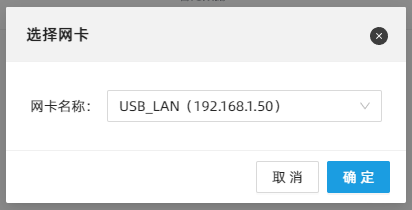 ### 3.4 联网升级 该功能主要用于对分布式设备的固件进行升级或降级操作。 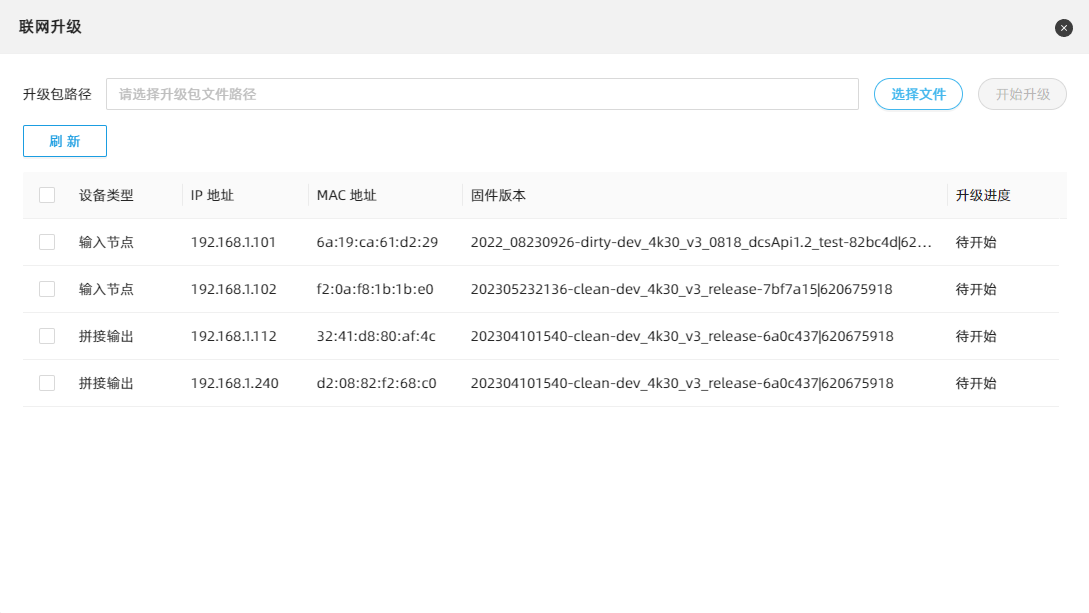 点击  按钮,将会弹出“选择升级包”对话框,找到需要使用的升级包,然后点击“打开”,即可选中该升级包。 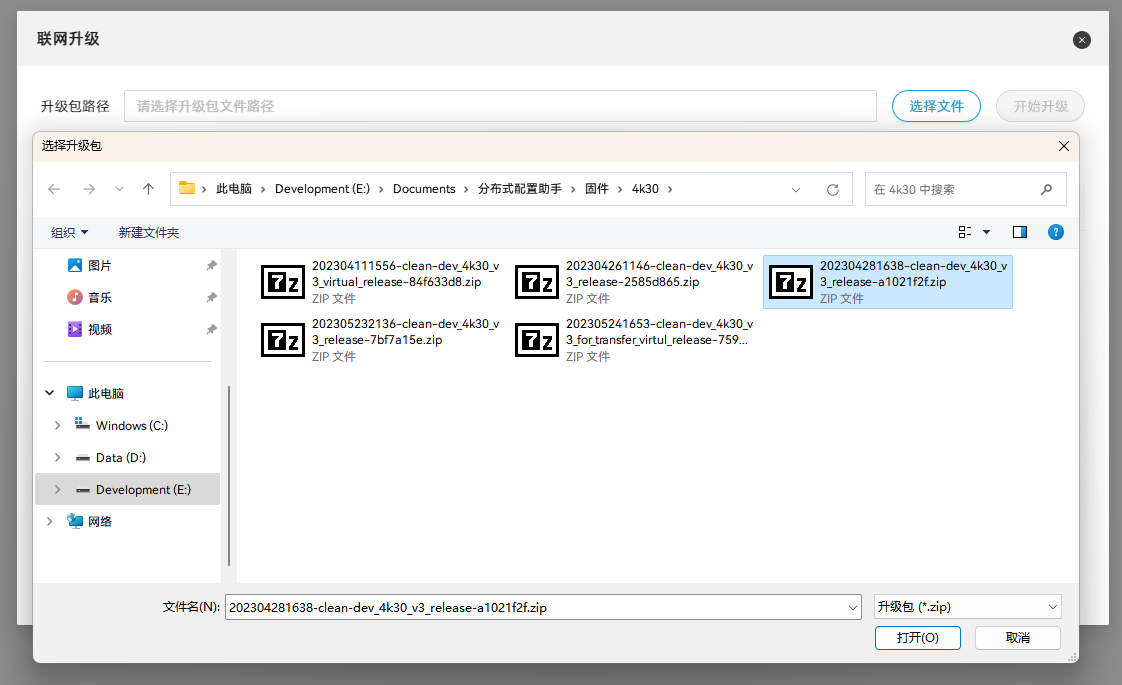 选择升级包后,软件上的  按钮变为可点击状态:  此时可以在下方的设备列表中勾选需要升级的设备,然后点击  按钮,进行自动升级操作。点击按钮后,软件将会向设备发送升级指令,以让设备向软件请求获取升级包。 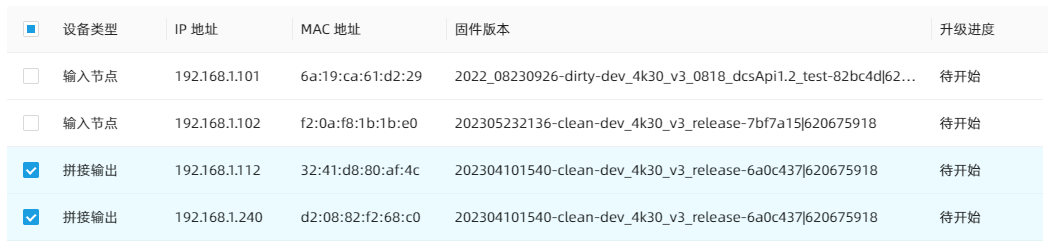 设备收到指令后,“升级进度”会变为“进行中”状态: 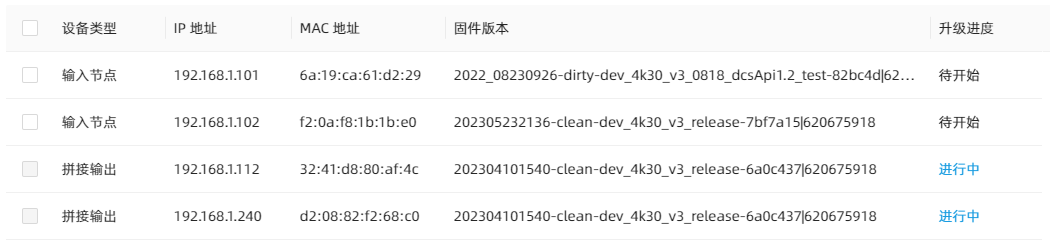 稍等片刻后,如无意外,“升级进度”会变成“升级成功”状态:  此时可以关闭窗口,或进行其他操作。 ### 3.5 输入配置 在该界面中,主要用于对输入目录、输入节点以及摄像头等“输入”类型的节点或设备进行配置。 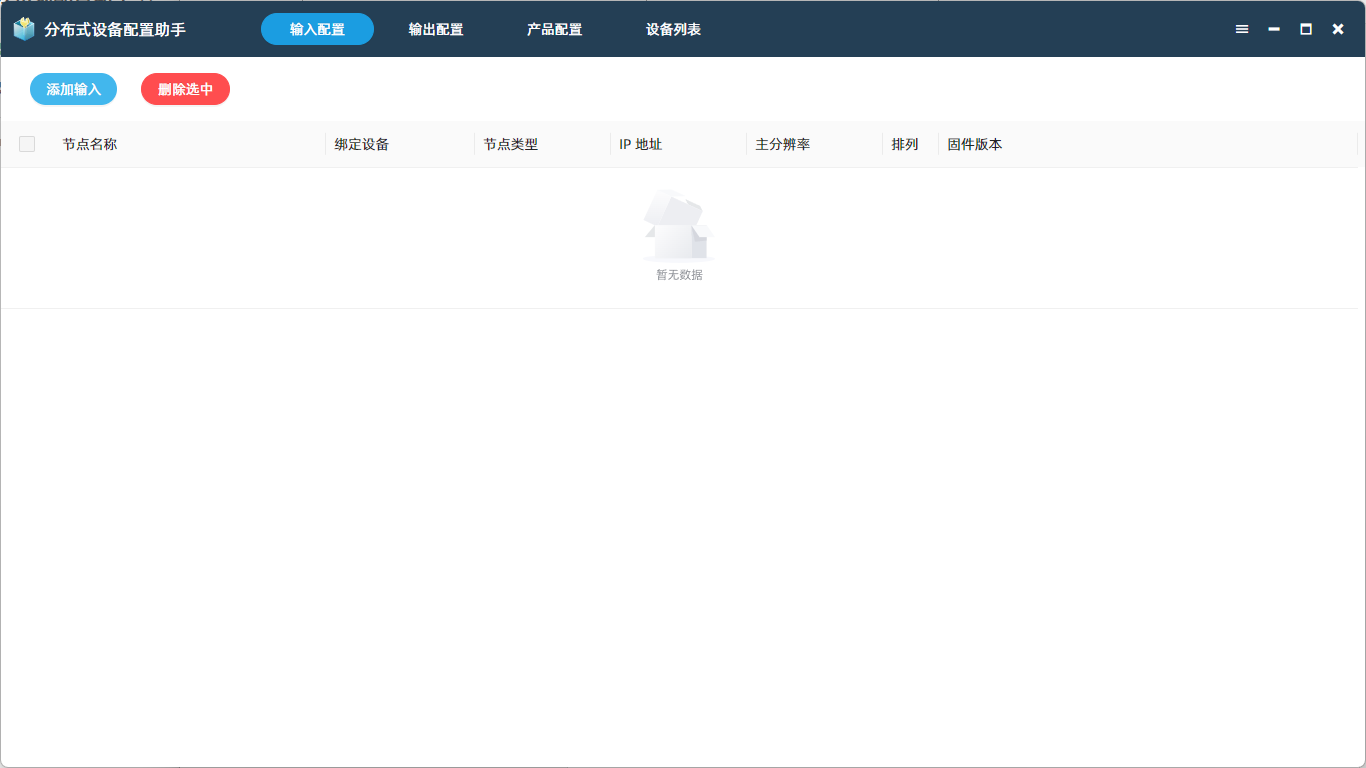 点击  按钮,将会弹出“添加输入节点”对话框,用于选择添加的节点类型: 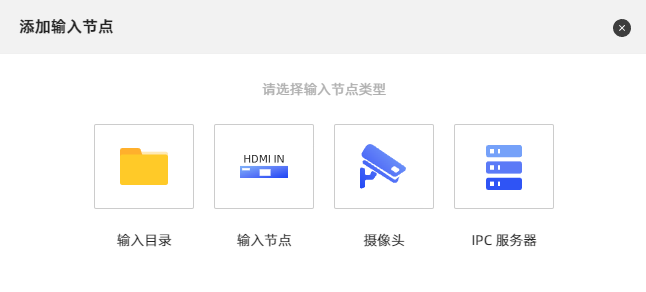 节点配置信息的添加将会以向导的方式进行,依次配置节点的基本信息、分辨率,以及网络和其他设置后,即可将节点批量添加到“输入配置”界面中。 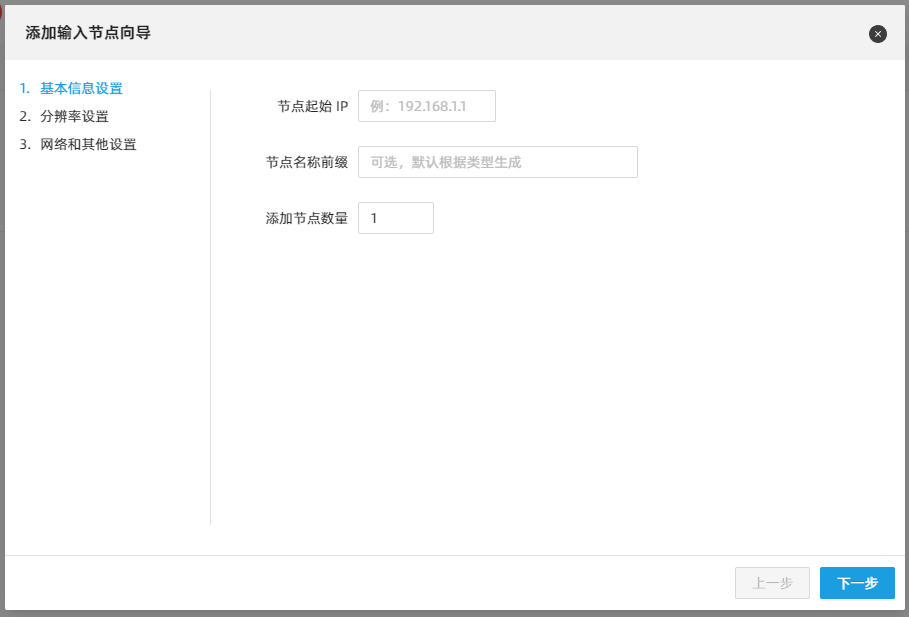 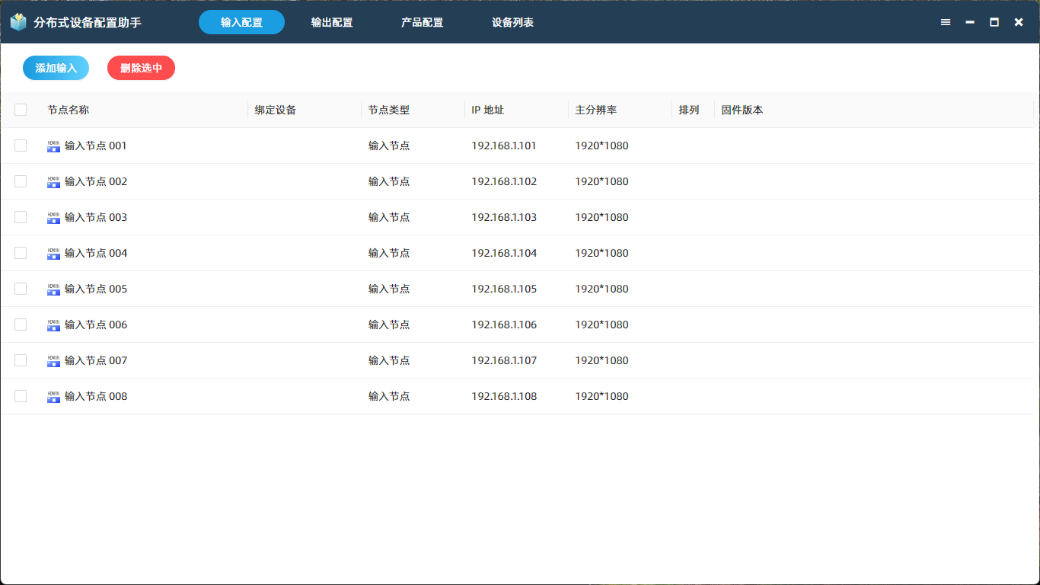 如果需要编辑节点的信息,可以双击节点,将会在软件的右侧弹出节点编辑对话框。根据实际需要修改内容后,点击  按钮,即可更新节点的配置信息。 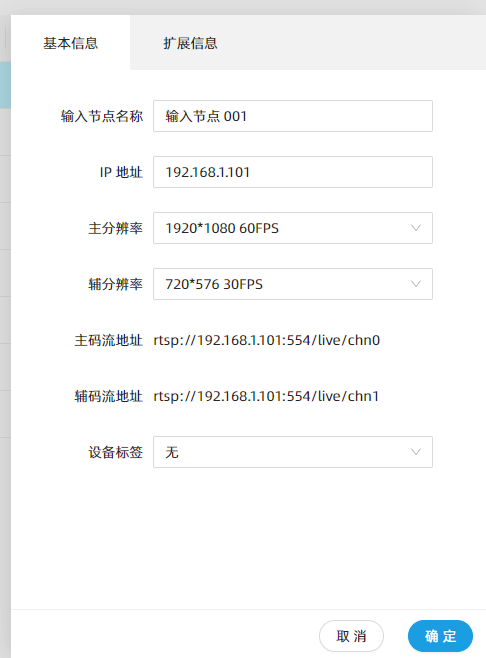 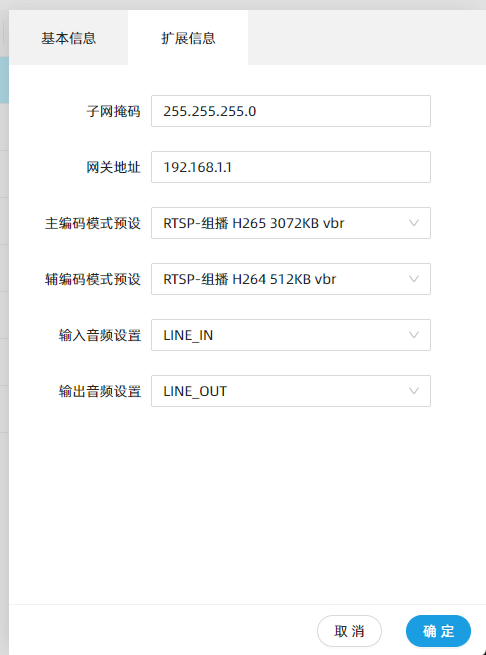 右键点击节点,可以对节点进行“重启”“删除”“应用配置”以及“读取配置”操作。注意:除“删除”操作以外,其他操作均需要在“设备列表页面中”绑定设备后才有效。 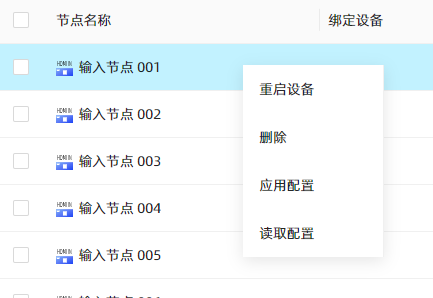 点击节点左侧的复选框  可以选择节点,然后点击  按钮可以删除已选择的节点。若节点已绑定设备,绑定的设备将会自动解除绑定。 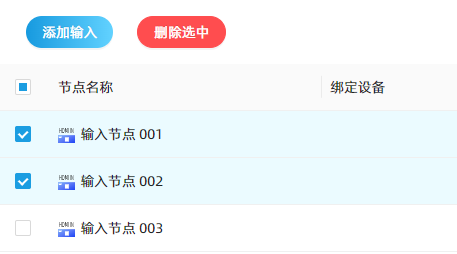 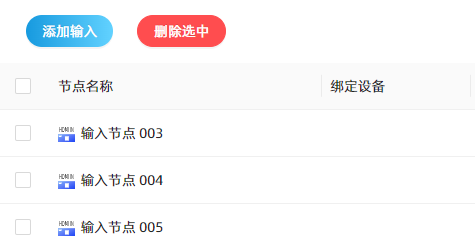 ### 3.6 输出配置 在该界面中,主要用于对输出目录、输出分组以及拼接屏分组等“输出”类型的节点或设备进行配置。 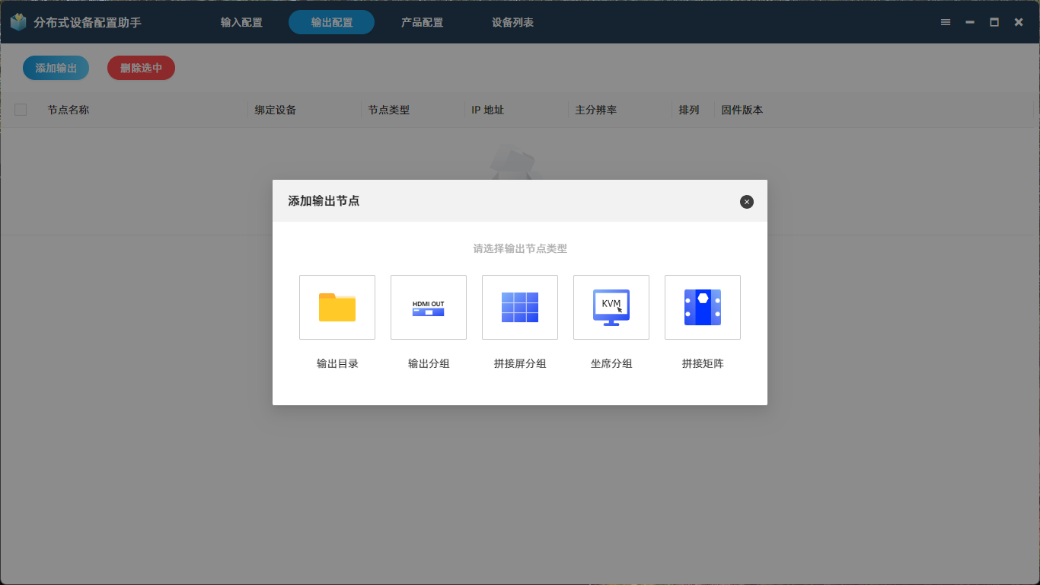 与“输入配置”相似,添加节点也是以向导的方式进行的。依次配置节点的基本信息、分辨率,以及网络和其他设置后,即可将节点批量添加到“输入配置”界面中。 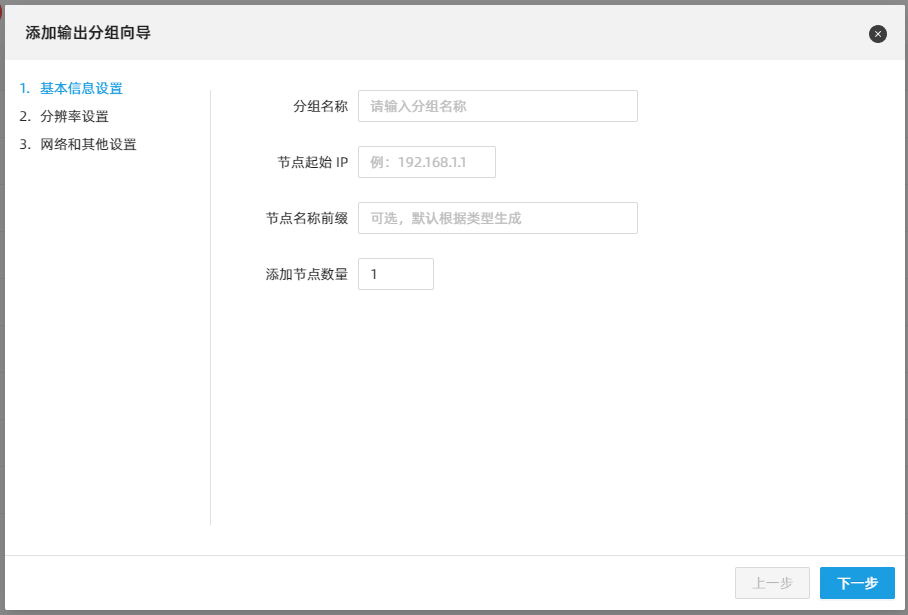 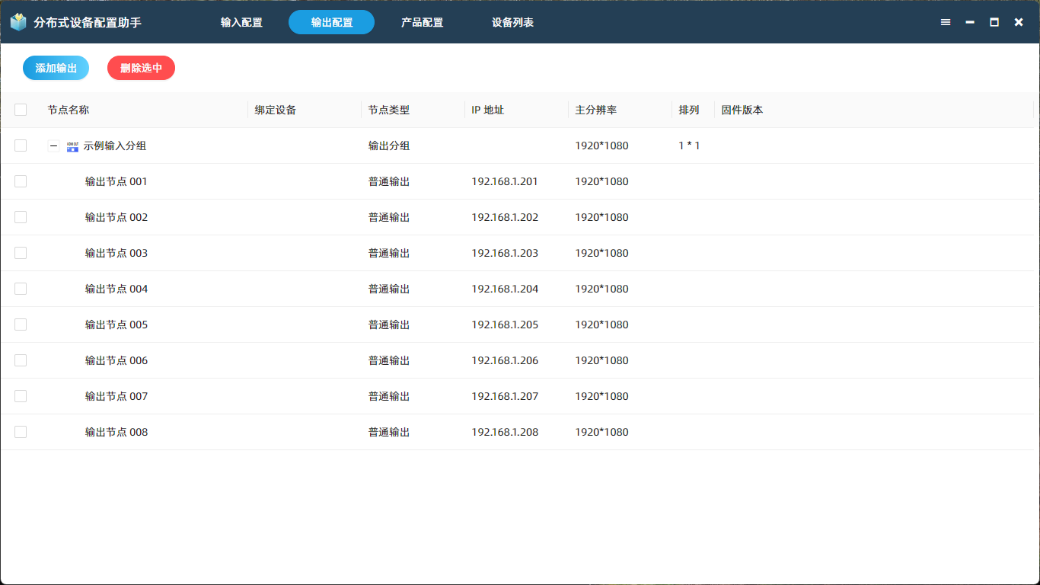 ### 3.7 产品配置 在该界面中,可以对设备的启动页面、LOGO、标题等内容进行全局配置,以实现定制化需求。 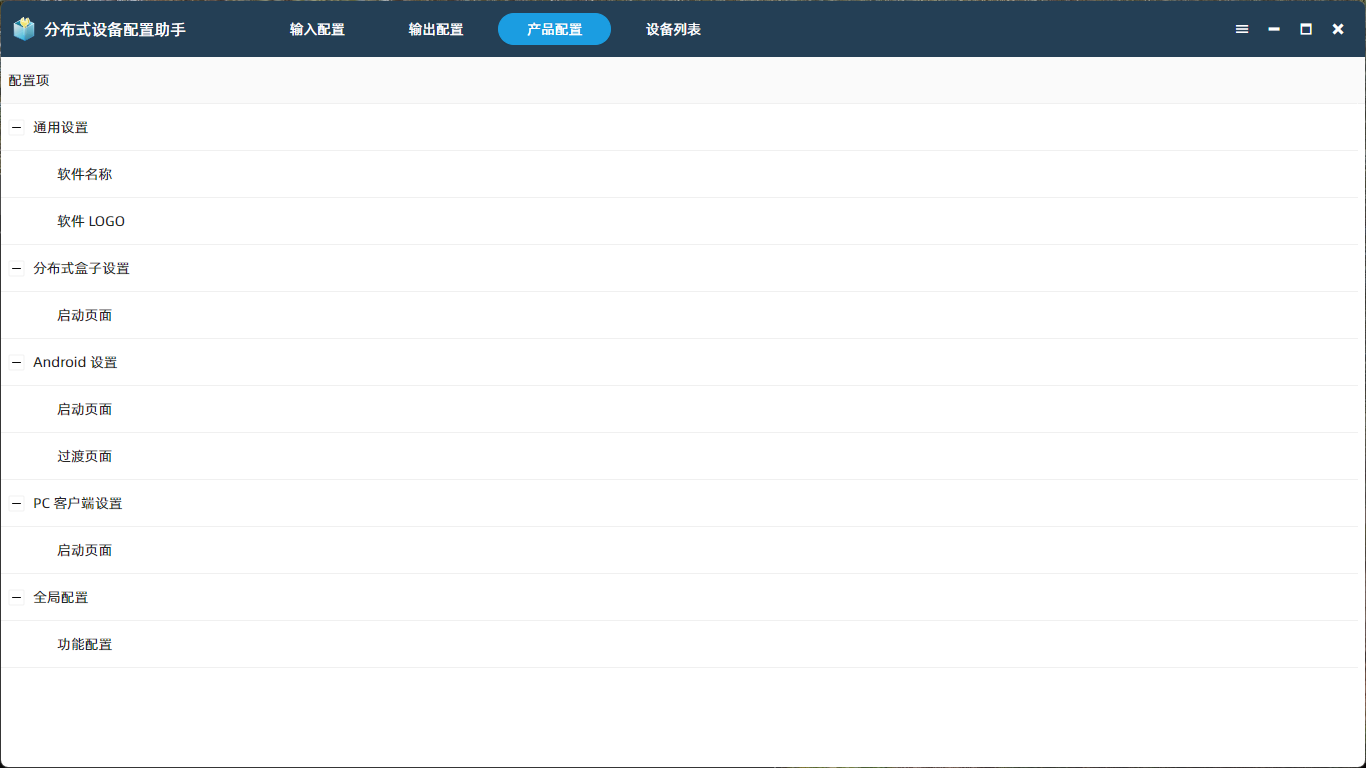 双击配置项,将会在软件的右侧弹出编辑对话框,根据需要填写内容,然后点击  按钮,即可将信息写入到配置文件。若选项内容为空,设备将会以其对应的默认值进行显示。 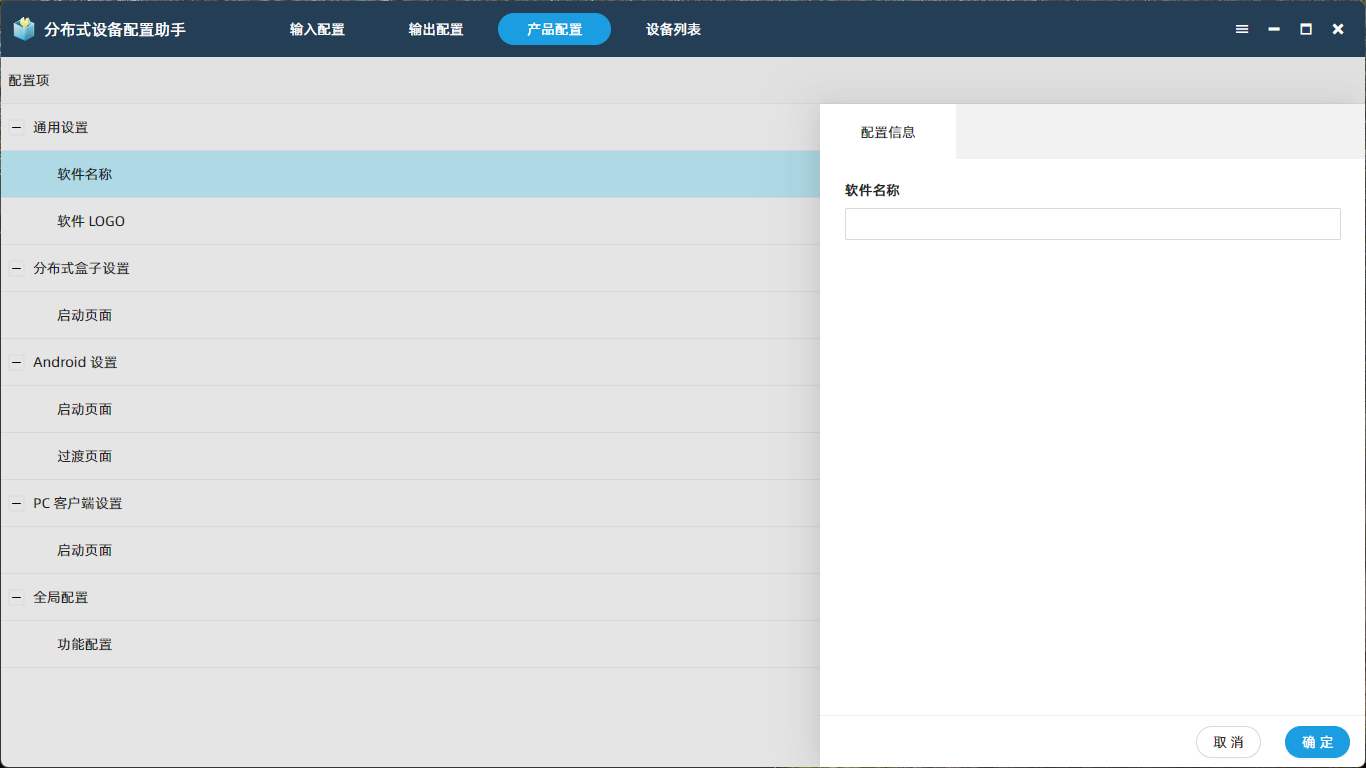 ### 3.8 设备列表 在进行“输入配置”“输出配置”以及“产品配置”操作后(根据实际情况,可以只配置其中一部分内容),就可以进入“设备列表”界面,将设备绑定到节点,关联配置信息了。 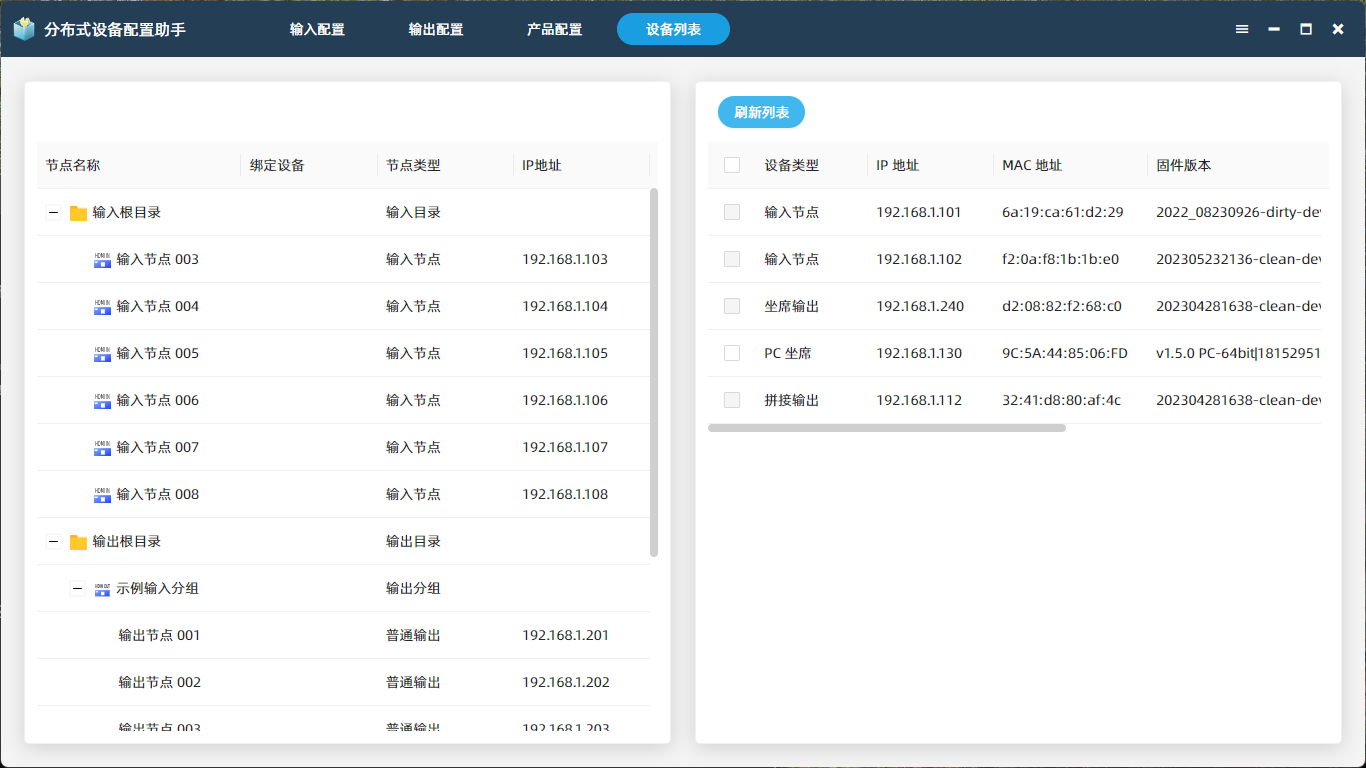 点击  按钮,可以获取局域网内的分布式设备列表,并在该界面的右侧显示。将右侧列表中的设备拖动到左侧节点列表中的节点上,可以进行“绑定”操作。 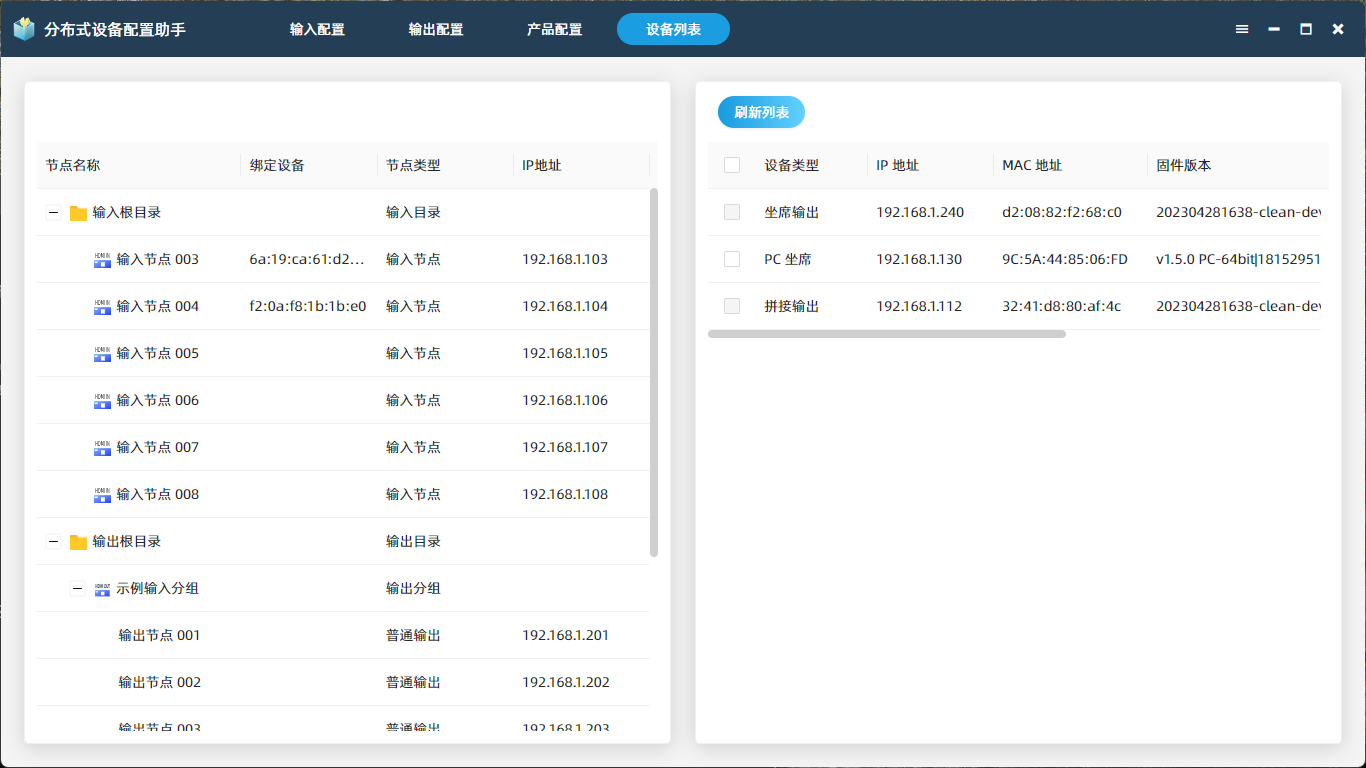 右键点击左侧节点列表中的已绑定设备的节点,可以进行“解绑设备”操作。解除绑定后的设备将会重新在右侧的设备列表中出现。 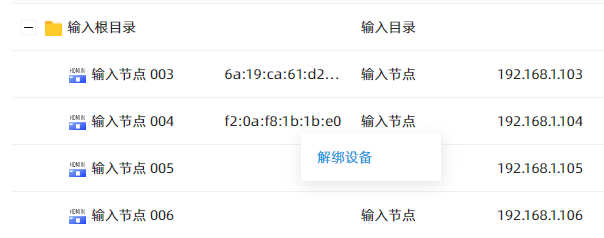 ### 3.9 应用配置文件 在“绑定设备”操作完成后,就可以应用配置文件到设备了。如果需要将配置文件应用到局域网内的全部设备,可以通过点击软件窗口右上角的  按钮,展开软件的主下拉菜单,点击其中的“应用配置文件”项的方式进行。 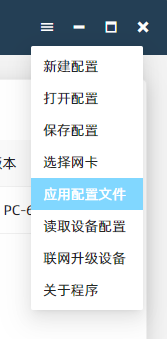 如果需要将配置文件应用到指定的设备,可以通过右键点击“输入配置”或“输出配置”界面中的节点,点击其中的“应用配置”项的方式进行。 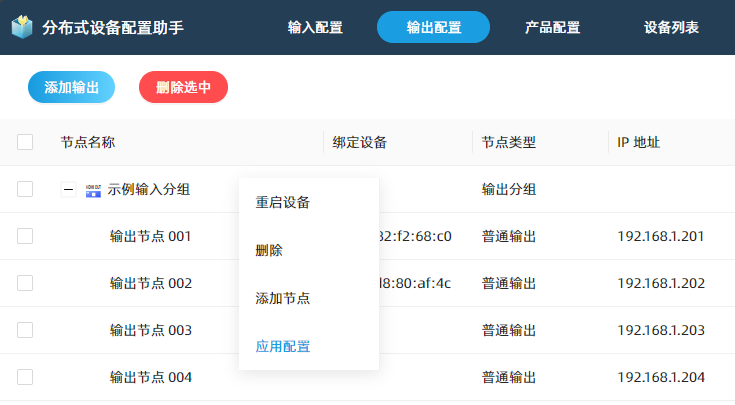 点击“应用”操作后,软件将会向对应的分布式设备发送“应用配置”指令,设备收到指令后将会向软件请求获取配置文件数据库,读取对应的配置信息,然后重启。
分布式配置助手
creator
分布式配置助手使用文档
2023年12月7日 10:13
转发
上一篇
下一篇
手机扫码
复制链接
手机扫一扫转发分享
复制链接
产品常见问题解答
下载Markdown文件
分享
链接
类型
密码
更新密码